

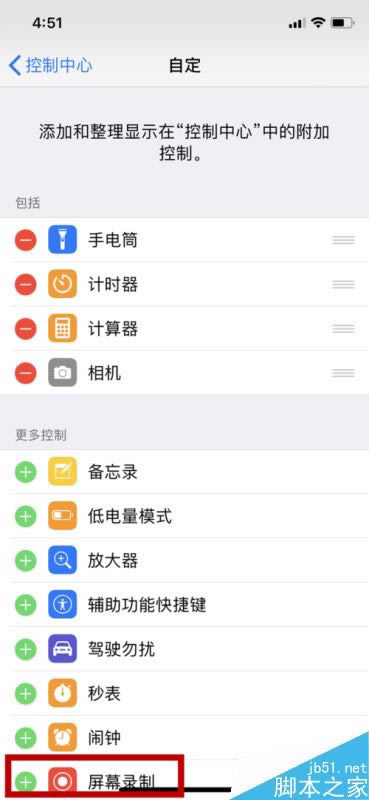
|
导读iphone x手机功能多样化,让我们的使用非常方便,其中还有一个录制屏幕的功能,今天就给大家说说iphone x手机的屏幕如何录制苹果iphone x屏幕录制图文教程首先我们选择手机中的【设置】进... iphone x手机功能多样化,让我们的使用非常方便,其中还有一个录制屏幕的功能,今天就给大家说说iphone x手机的屏幕如何录制 苹果iphone x屏幕录制图文教程 首先我们选择手机中的【设置】进入
在设置中我们找到下方区域的【控制中心】进入
在控制中心里我们选择最下面的【自定控制】
此时来到自定控制页面,我们在最下面找到【屏幕录制】点击
那么屏幕录制将出现在自定控制里
用手滑动手机最右上方的控制中心,在页面的最下方可以看到如图的标志,即为屏幕录制功能,我们打开它
这时在手机屏幕的左上角会出现录制的时间
如果你想要停止录制,可以点击屏幕左上角的录制时间,然后点击停止即可
录制的视频我们可以在照片中找到
推荐阅读: iPhoneX怎么截屏?苹果iPhoneX两种截图方法 iPhoneX怎么连接电脑?苹果iPhoneX连接电脑方法 iPhone X怎么切换/退出应用?苹果iPhoneX切换关闭APP方法 以上就是本篇文章的全部内容了,希望对各位有所帮助。如果大家还有其他方面的问题,可以留言交流,请持续关注本站! |
温馨提示:喜欢本站的话,请收藏一下本站!